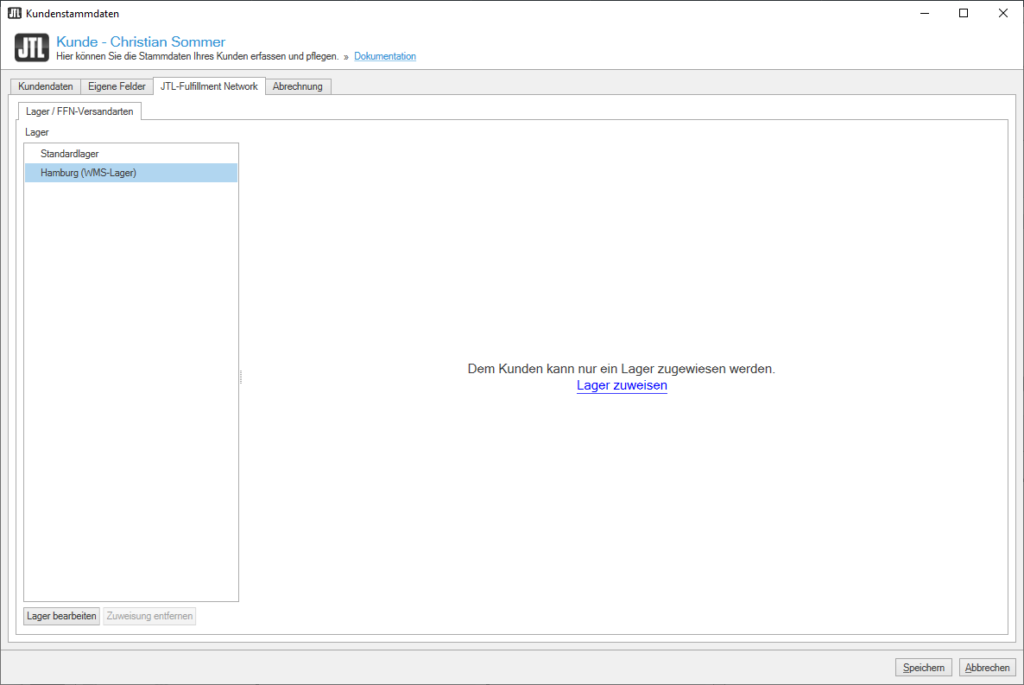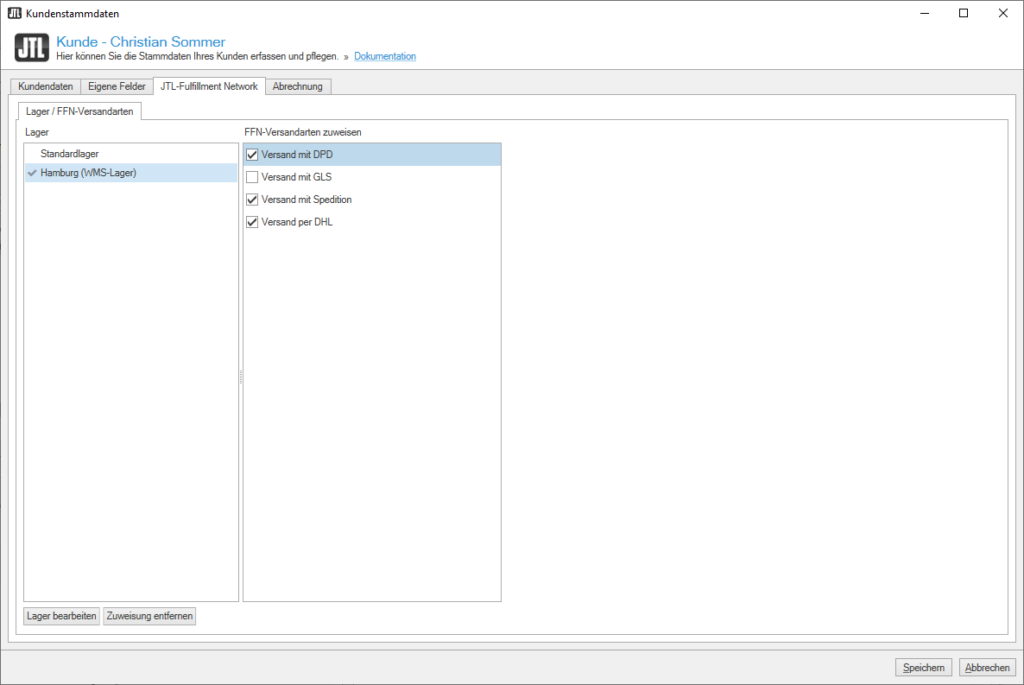Lager zuweisen
Ihre Aufgabe/Ausgangslage
Sie haben die Zusammenarbeit mit einem Onlinehändler verhandelt und ihn über das Fulfillment-Portal als Fulfillment-Kunden autorisiert. Durch einen Datenabgleich mit dem JTL-Fulfillment Network sind seine Daten in Ihre Datenbank von JTL-Wawi übertragen worden. Jetzt möchten Sie dem Kunden ein konkretes Lager zuweisen, damit er Ihnen Ware zusenden kann.
Lager zuweisen
- Wechseln Sie in JTL-Wawi in den Bereich Kunden. Sie finden unter den Kunden auch Ihren neu autorisierten Fulfillment-Kunden.
- Doppelklicken Sie auf den Namen des Kunden. Es öffnet sich das Dialogfenster Kundenstammdaten.
- Wechseln Sie in die Registerkarte JTL-Fulfillment Network. Hier sehen Sie eine Übersicht Ihrer Lager. Aktuell ist dem Kunden noch kein Lager zugewiesen.
Kundenstammdaten: Die Daten des Händlers werden einmalig aus dessen Benutzerprofil im JTL-Kundencenter eingelesen und zu JTL-Wawi übertragen. Die Daten sind daher noch nicht vollständig. Ergänzen Sie fehlende Informationen, sofern sie für Ihre gemeinsame Zusammenarbeit notwendig sind.
- Markieren Sie das Lager, das Sie dem Kunden zuweisen möchten und klicken Sie auf die Schaltfläche Lager zuweisen.
- Aktivieren Sie die FFN-Versandarten, die Sie dem Kunden anbieten möchten. Lesen Sie zum Thema FFN-Versandarten die Seite: FFN-Versandarten einrichten.
- Schließen Sie die Kundenstammdaten über die Schaltfläche Speichern.
- Führen Sie einen Fulfillment-Abgleich durch. Ihr Kunde kann anschließend, wenn er selbst einen Fulfillment-Abgleich durchgeführt hat, Ware in das ihm zugewiesenen Lager umlagern.
- Im nächsten Kapitel Druckvorlagen anpassen wird erklärt, wie Sie Standard-Vorlagen für Lieferscheine und Rechnungen konfigurieren und auch, wie Sie Vorlagen von Kunden in Ihrem Auslieferungsprozessen drucken können.